วิธีตั้งค่าการควบคุมโดยผู้ปกครองบน Xbox Series X|S ของคุณ
เผยแพร่แล้ว: 2024-04-12คำตอบด่วน: Xbox Series X|S มีการตั้งค่าการควบคุมโดยผู้ปกครองที่ปรับแต่งได้มากมาย ช่วยให้คุณสร้างสถานที่ที่ปลอดภัยสำหรับบุตรหลานของคุณในการเพลิดเพลินกับเวลาเล่นเกม คุณสามารถเข้าถึงได้ผ่านการตั้งค่าคอนโซลของคุณ โดยไปที่ บัญชี > การตั้งค่าครอบครัว > จัดการสมาชิกในครอบครัว
คุณไม่สามารถเอาชนะความสนุกสนานที่ดีและสะอาดตาได้ และการแนะนำลูกๆ ของคุณให้รู้จักกับโลกแห่งการเล่นเกมที่แสนวิเศษนั้นก็เป็นเพียงพิธีกรรม
อย่างไรก็ตาม ด้วยเนื้อหาสำหรับผู้ใหญ่จำนวนมากที่กระจายอยู่ในเกมในปัจจุบัน คุณอาจต้องการใช้ประโยชน์จากการควบคุมโดยผู้ปกครองของ Xbox Series X|S เพื่อหยุดไม่ให้เด็กๆ เห็นสิ่งที่พวกเขาไม่ควรเห็น
โชคดีที่ Xbox Series X|S ของคุณมาพร้อมกับการตั้งค่าการควบคุมโดยผู้ปกครองที่ค่อนข้างแข็งแกร่งซึ่งสามารถปรับให้เหมาะกับความต้องการของคุณได้ การควบคุมเหล่านี้ช่วยให้คุณสามารถเซ็นเซอร์เนื้อหาใด ๆ ที่คุณรู้สึกว่าไม่เหมาะสมกับวัย ปล่อยให้ลูก ๆ ของคุณท่องเว็บได้อย่างปลอดภัยโดยที่คุณไม่ต้องดูพวกเขาเหมือนเหยี่ยว
เริ่มต้นใช้งานการตั้งค่าตระกูล Xbox
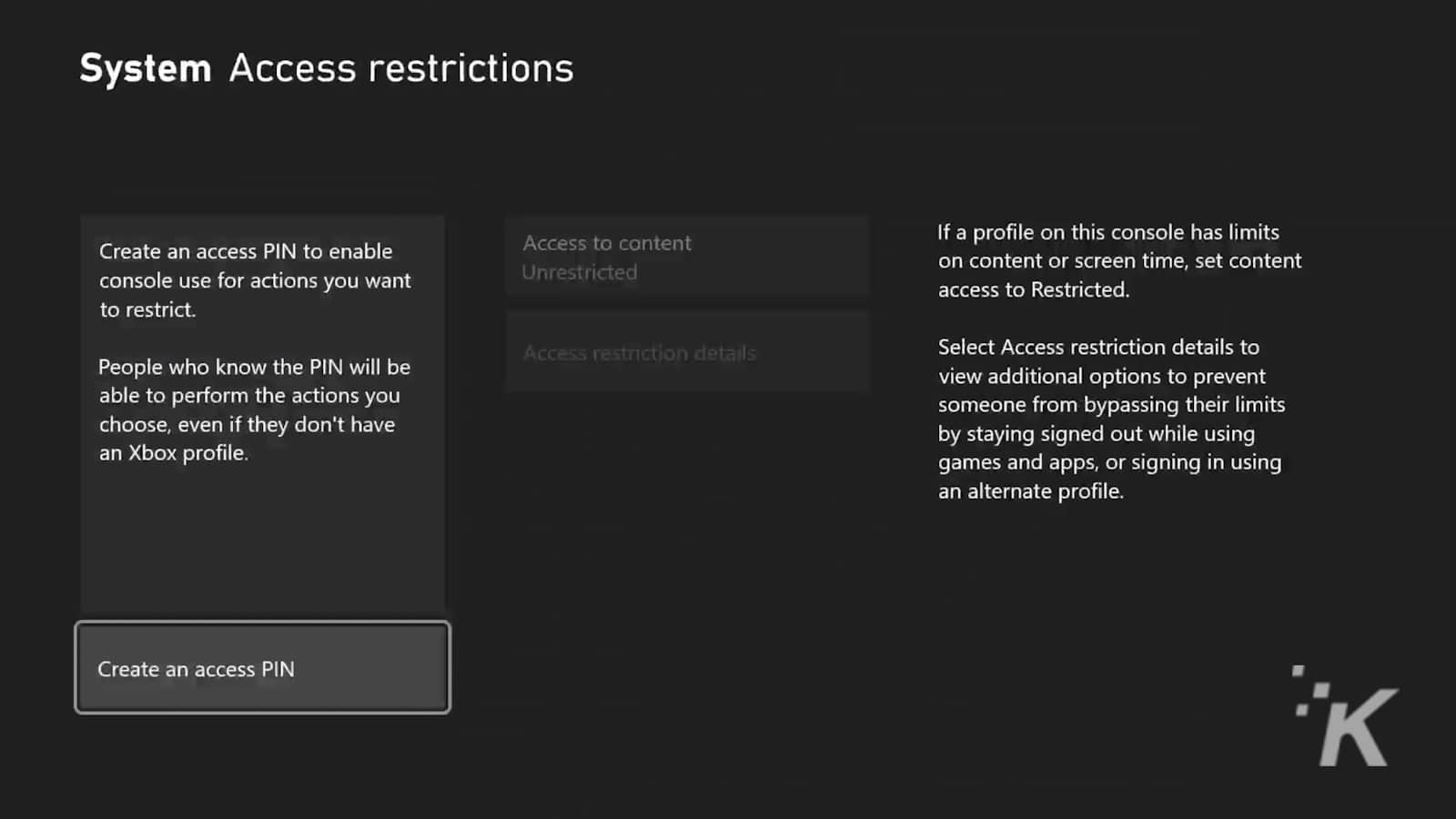
ด้วยการตั้งค่าครอบครัวของ Xbox คุณสามารถเข้าถึงชุดตัวเลือกการควบคุมโดยผู้ปกครองที่ทำให้คุณนั่งเก้าอี้คนขับได้อย่างมั่นคง คุณสามารถตั้งค่าบัญชีผู้ใช้สำหรับบุตรหลานของคุณ เปลี่ยนการตั้งค่าออนไลน์และความเป็นส่วนตัว กำหนดเวลาอยู่หน้าจอ และจำกัดการซื้อทางออนไลน์ได้ตามที่เห็นสมควร
ขั้นตอนแรกคือการลงชื่อเข้าใช้บัญชี Microsoft ของคุณ (ทั้งบนคอนโซลหรือบนคอมพิวเตอร์) และตั้งค่ากลุ่มครอบครัวที่นั่น
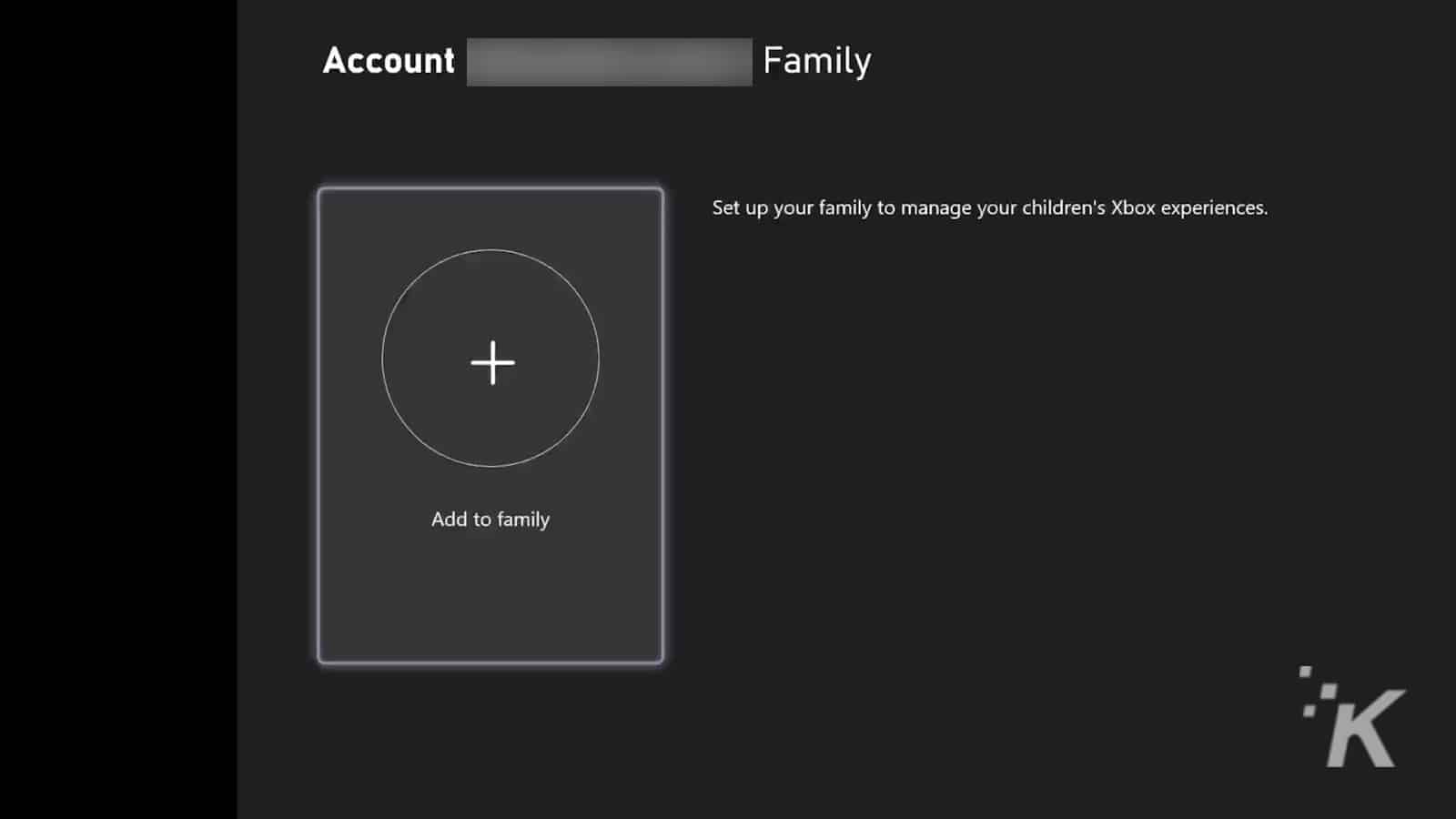
เมื่อคุณเข้าสู่หน้าบัญชีของคุณแล้ว:
- เลือกตัวเลือก ดูครอบครัวของคุณ
- จากนั้นเลือกไอคอน เพิ่มสมาชิกในครอบครัว
คุณสามารถเพิ่มสมาชิกในครอบครัวได้สูงสุดหกคน (ในบัญชี Microsoft ของคุณ จำนวนสมาชิกที่คุณเลือกเพิ่มในชีวิตจริงไม่ใช่เรื่องของเรา)
เด็กหรือสมาชิกในครอบครัวแต่ละคนจะต้องมีบัญชีของตนเองเพื่อเข้าสู่ระบบ ดังนั้น หากคุณยังไม่ได้ดำเนินการ คุณจะต้อง สร้างบัญชี สำหรับสมาชิกแต่ละคน คุณจะต้องใช้ที่อยู่อีเมลที่ถูกต้องสำหรับการเพิ่มแต่ละบัญชี
เมื่อคุณเพิ่มบัญชีสำหรับลูกหลานแต่ละคนแล้ว คุณจะเห็นบัญชีเหล่านั้นแสดงอยู่ในหน้าแรกของบัญชี Microsoft ของคุณ จะมีจุดสามจุดทางด้านขวาของทุกโปรไฟล์ ซึ่งคุณสามารถคลิกเพื่อดูกิจกรรมล่าสุดหรือเปลี่ยนรูปโปรไฟล์ได้
เลือกตัวเลือก ไปที่ภาพรวม เพื่อเข้าถึงตัวเลือกการควบคุมโดยผู้ปกครอง แต่ก่อนที่คุณจะดำเนินการดังกล่าว คุณจะต้องตรวจสอบให้แน่ใจก่อนว่าบุตรหลานของคุณได้ถูกเพิ่มลงในคอนโซล Xbox Series X|S ของคุณแล้ว
วิธีเพิ่มบุตรหลานของคุณไปยังคอนโซล Xbox Series X|S

- เลือกเมนู การตั้งค่า จากหน้าจอหลักของ Xbox Series X|S ของคุณ
- เลือก บัญชี > การตั้งค่าครอบครัว
- เลือก จัดการสมาชิกในครอบครัว เลือกบุคคลที่คุณต้องการเพิ่ม จากนั้นเลือก เพิ่มลงในคอนโซล Xbox นี้
- ป้อนรหัสผ่านสำหรับบัญชีนั้น
- ปฏิบัติตามคำแนะนำบนหน้าจอเพื่อลงชื่อเข้าใช้บัญชีของคุณเองเพื่อดำเนินการให้เสร็จสิ้น
ทำตามขั้นตอนง่าย ๆ เหล่านี้เพื่อเพิ่มลูก ๆ ของคุณลงในคอนโซล Xbox ของคุณแล้วคุณจะพบว่าตัวเลือกการควบคุมโดยผู้ปกครองทั้งหมดถูกเปิดใช้งานแล้ว
วิธีจัดการการควบคุมโดยผู้ปกครองบนคอนโซล Xbox Series X|S ของคุณ

เมื่อเปิดใช้งานแล้ว คุณสามารถจัดการการควบคุมโดยผู้ปกครองส่วนใหญ่ได้โดยตรงผ่านคอนโซลของคุณ อย่างไรก็ตาม คุณสามารถเข้าถึงคุณสมบัติเพิ่มเติมบางอย่างได้อย่างอิสระผ่านแอป Microsoft Family Safety สำหรับ iOS หรือ Android เช่น ความสามารถในการตั้งเวลาจำกัดหน้าจอ
หากต้องการเข้าถึงการตั้งค่าการควบคุมโดยผู้ปกครองของ Xbox Series X|S ให้เปิดเมนู การตั้งค่า จากหน้าจอหลักของคุณ จากนั้นเลือก บัญชี > การตั้งค่าครอบครัว > จัดการสมาชิกในครอบครัว เลือกบัญชีที่คุณต้องการแก้ไข แล้วคุณจะเห็นรายการตัวเลือกให้อ่าน
ซึ่งรวมถึงสิ่งต่อไปนี้:
- การเข้าถึงเนื้อหา – นี่คือที่ที่คุณสามารถกำหนดข้อจำกัดด้านอายุของเนื้อหา รวมถึงเกมและภาพยนตร์
- การกรองเว็บ - ใช้ตัวเลือกนี้เพื่อกำหนดข้อจำกัดเกี่ยวกับสิ่งที่บุตรหลานของคุณสามารถเข้าถึงได้และไม่สามารถเข้าถึงได้ผ่านทางเว็บเบราว์เซอร์ของ Xbox
- ความเป็นส่วนตัวและความปลอดภัยออนไลน์ > ความปลอดภัยของข้อความ - ใช้สิ่งนี้หากคุณต้องการกรอง (หรือบล็อก) เนื้อหาใด ๆ จากบริการส่งข้อความภายใน Xbox
- ความเป็นส่วนตัวและ ความปลอดภัยออนไลน์ > ความเป็นส่วนตัวของ Xbox – นี่คือที่ที่คุณจะพบตัวเลือกการควบคุมโดยผู้ปกครองที่เหลือ
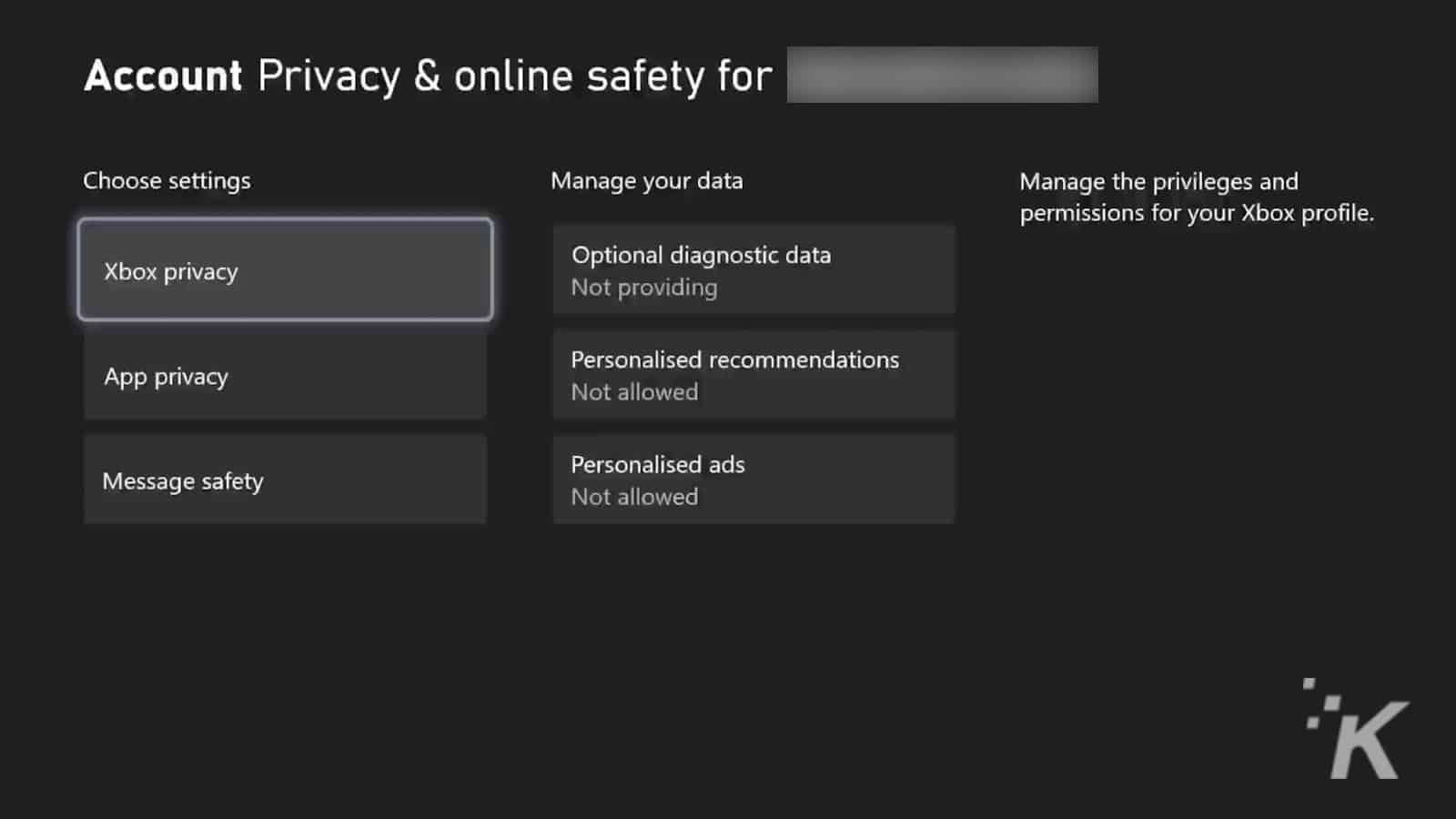
ในขณะที่ใช้คุณสมบัติความเป็นส่วนตัวของ Xbox คุณสามารถเลือกจากการตั้งค่าเริ่มต้นบางอย่าง (เด็ก วัยรุ่น หรือผู้ใหญ่) หากคุณต้องการตั้งค่าอย่างรวดเร็ว หรือเลือกตัวเลือก ดูรายละเอียดและปรับแต่ง เพื่อให้เฉพาะเจาะจงมากขึ้นด้วยการควบคุมโดยผู้ปกครอง
วิธีปรับแต่งการตั้งค่าการควบคุมโดยผู้ปกครองบนคอนโซล Xbox Series X|S ของคุณ
แล้วเมนูเพิ่มเติมนี้สามารถปรับแต่งอะไรได้บ้าง?
จริงๆ แล้วมันเป็นรายการที่ค่อนข้างครอบคลุม เนื้อหาครอบคลุมหลายสิ่งที่คุณอาจเคยนึกถึงแล้ว และบางสิ่งที่คุณอาจยังไม่มี นี่คือตัวเลือกที่คุณสามารถเข้าถึงได้จากเมนูย่อยนี้:
- สถานะและประวัติออนไลน์ – ช่วยให้คุณสามารถจำกัดผู้ที่สามารถเห็นว่าบุตรหลานของคุณออนไลน์อยู่ และช่วยให้คุณสามารถติดตามดูเกมที่พวกเขาเล่นได้
- โปรไฟล์ – กำหนดข้อจำกัดว่าใครสามารถเห็นชื่อจริงและ/หรือรูปโปรไฟล์ของบุตรหลานของคุณได้
- เพื่อนและคลับ – ใช้ตัวเลือกนี้เพื่อเลือกว่าบุตรหลานของคุณสามารถเพิ่มเพื่อนหรือเข้าร่วมผู้เล่นหรือคลับอื่น ๆ เมื่อออนไลน์ได้หรือไม่
- การสื่อสารและผู้เล่นหลายคน – ตั้งค่าหรือจำกัดการเข้าถึงกิจกรรมผู้เล่นหลายคน และควบคุมปริมาณอิสระที่บุตรหลานของคุณมีด้วยการสื่อสารด้วยเสียงหรือข้อความขณะออนไลน์
- เนื้อหาเกม – อนุญาตหรือไม่อนุญาตให้แชร์ภาพหน้าจอ
- การแชร์นอก Xbox – กำหนดข้อจำกัดในการแชร์เนื้อหาบนแพลตฟอร์มอื่น เช่น โซเชียลมีเดีย
- ซื้อและดาวน์โหลด - ช่วยให้คุณกำหนดข้อจำกัดเกี่ยวกับสิ่งที่บุตรหลานของคุณสามารถซื้อและดาวน์โหลดผ่าน Xbox ได้
ข้อดีของการตั้งค่าการควบคุมโดยผู้ปกครองบนคอนโซล Xbox Series X|S ของคุณ

เหตุผลหลักในการตั้งค่าการควบคุมโดยผู้ปกครองบน Xbox Series X|S ของคุณคือความอุ่นใจ ด้วยการควบคุมโดยผู้ปกครองที่บังคับใช้ คุณสามารถสร้างพื้นที่ปลอดภัยสำหรับบุตรหลานของคุณเพื่อเพลิดเพลินกับเกมของพวกเขาโดยไม่ต้องกังวลว่าอิทธิพลภายนอกจะทำให้สิ่งของเสียหาย
ง่ายต่อการปรับการตั้งค่าเช่นกัน เมื่อลูกของคุณโตขึ้น คุณอาจต้องการผ่อนคลายการควบคุมบางอย่างเพื่อให้พวกเขามีอิสระมากขึ้นอีกเล็กน้อย ซึ่งอาจรวมถึงการผ่อนปรนข้อจำกัดเกี่ยวกับชื่อเกมหรืออนุญาตให้มีละติจูดมากขึ้นในขณะที่เล่นเกมออนไลน์กับเพื่อน ๆ
และด้วยเกมที่สนุกสนานและเหมาะกับครอบครัวมากมายบน Xbox Game Pass ทำให้ทั้งครอบครัวสามารถเพลิดเพลินกับการเรียกดูเนื้อหาไปยังไลบรารี Xbox ของตนได้
มีความคิดเห็นเกี่ยวกับเรื่องนี้บ้างไหม? ส่งข้อความถึงเราด้านล่างในความคิดเห็นหรือดำเนินการสนทนาบน Twitter หรือ Facebook ของเรา
คำแนะนำของบรรณาธิการ:
- PS5 หรือ Xbox ของคุณต้องการการระบายความร้อนเพิ่มเติมหรือไม่?
- Xbox Series X ไม่อ่านแผ่นดิสก์ใช่ไหม ต่อไปนี้เป็นวิธีแก้ไข
- วิธีรับ Xbox Game Pass บน
ดาดฟ้าอบไอน้ำ
